命令的用途讲解
在绘图过程中常需要使用某个坐标系作为参照,来拾取点的位置,以精确定位某个对象。合理的使用坐标系,能够帮助我们正确、高效地绘图。
认识、表示坐标系之前,我们首先
1、打开练习文件“坐标系及其表示方法练习.dwg”如下图所示:
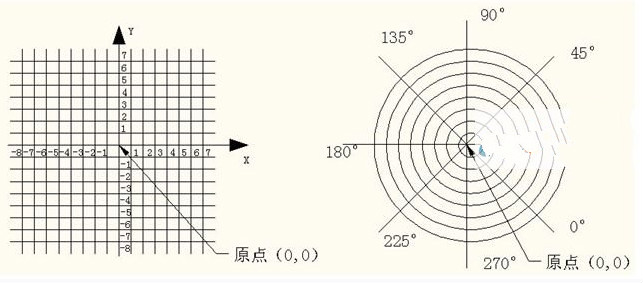
2、对象捕捉和状态栏设置如图所示:

3、设置点样式,如图所示:
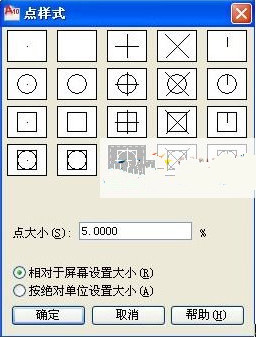
4、以下的所有操作都是在这个练习文件中进行的。
Autocad总坐标系及表示方法
在开始学习本节内容之前,请下载练习文件:坐标系及其表示方法.rar
认识坐标系
在AutoCAD中的坐标系可分为世界坐标系和用户坐标系两种,如图所示:
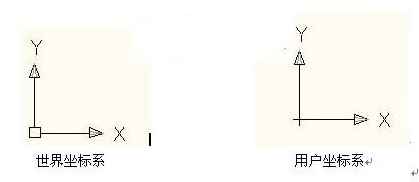
下面我们来对这两种坐标系进行介绍
1世界坐标系
世界坐标系为AutoCAD系统默认的坐标系,简称“WCS“,在坐标轴的交汇处显示“口”型标
记。它的位置是固定不变的,即始终以(0,0)或(0,0,0)为坐标原点。
系统规定:沿X轴、Y轴分别为水平、垂直距离的增加方向,Z轴垂直于XY平面,沿Z轴垂直屏幕向外为距离的增加方向。如图所示:
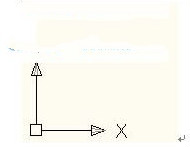
2用户坐标系
在AutoCAD中,为了能更好地辅助绘图,经常需要修改坐标系的原点和方向,这是的世界坐标系就变为用户坐标系,简称“UCS”,在坐标轴的交汇处没有“口”型标记。
它是一种可移动的自定义坐标系,其坐标原点及坐标轴的方向都可以移动和旋转,甚至可以依赖与图形中某个特定的对象,在绘制三维对象时非常有用。如图所示:
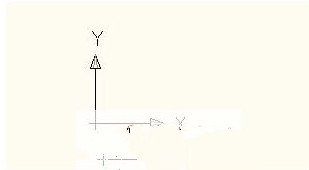
坐标系的表示方法
在AutoCAD2009中,一个点的坐标有绝对直角坐标、绝对极坐标、相对直角坐标、和相对极坐标4种方法表示。
进行下面的操作之前,请先打开我们的练习文件:坐标系及其表示方法.dwg
绝对直角坐标:是从点(0,0)或(0,0,0)出发的位移,坐标间用逗号隔开,例如点(5,5)。
操作步骤:
1在命令行输入点命令快捷键“PO”,按空格键确认
2命令行提示:“指定点”在命令行输入“5,5”表示从(0,0)点出发,向X轴方向移动5,向轴方向移动5,按空格确定,绝对直角坐标如图所示:
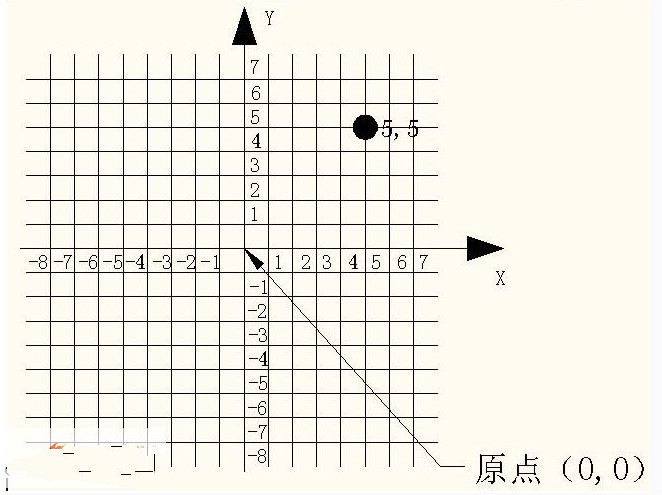
绝对极坐标:是从点(0,0)或(0,0,0)出发的位移。但给定的是距离和角度,其中距离和角度用“<”隔开,且规定X轴正向为0°,逆时针旋转,Y轴正向为90°。
例如点(7<45)表示在45°方向上距离(0,0)为7的点。
操作步骤:
1在命令行输入点命令快捷键“PO”,按空格键确认
2命令行提示“指定点”,在命令行输入“7<45按空格键确认,绝对极坐标如图所示:
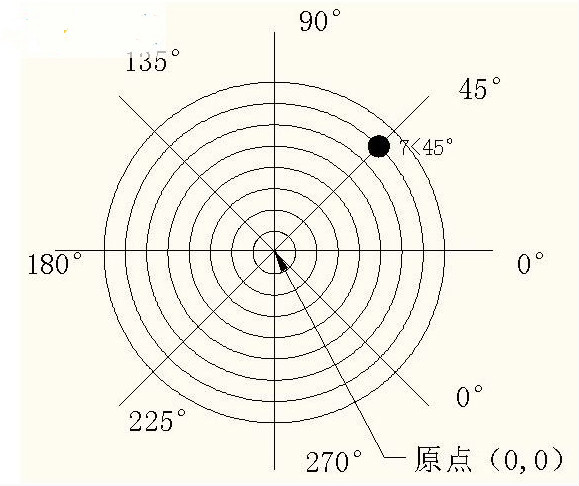
相对直角坐标:相对坐标是指相对于某一点的X轴和Y轴位移,相对坐标需在前面加上“@”号例如(@-3,5),表示X轴、Y轴相对于前一点的位移分别为-3和5的点.
操作步骤:
1在命令行执行直线快捷键“L”按空格键确认,
2在绘图区指定直线起始点“-4,1”,如图所示:
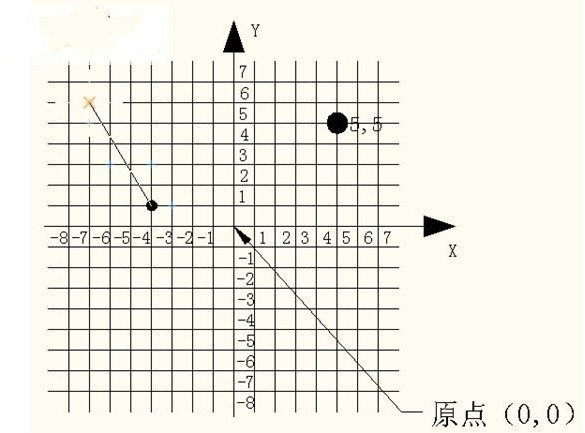
3命令行提示“指定下一点”,在命令行输入“@-3,5”按空格键确认,如图所示:
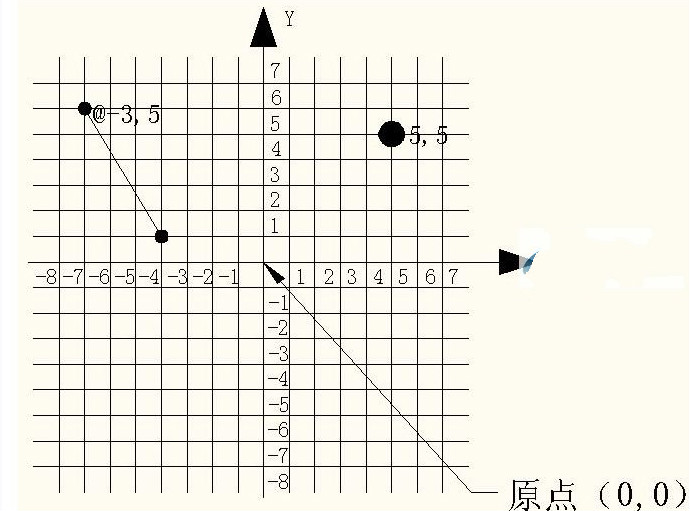
相对极坐标:相对极坐标是指相对于某一点的距离和角度。相对坐标需在前面加上“@”号。如(@6<120),表示此点相对于上一点的距离为6,且与上一点所在水平直线的夹角为120°。
操作步骤:
1在命令行执行直线快捷键“L”按空格键确认,
2在绘图区指定直线起始点“0,0”,如图所示:
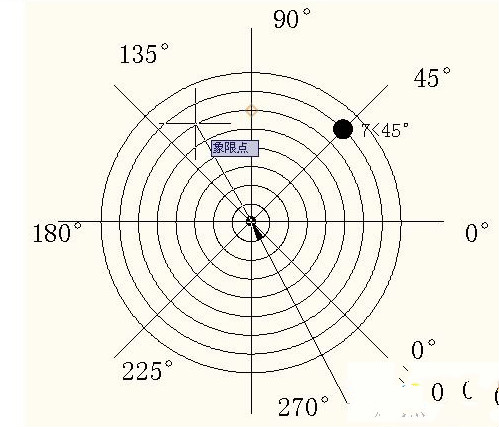
3命令行提示“指定下一点”,在命令行输入“@6<120”按空格键确认,如图所示:
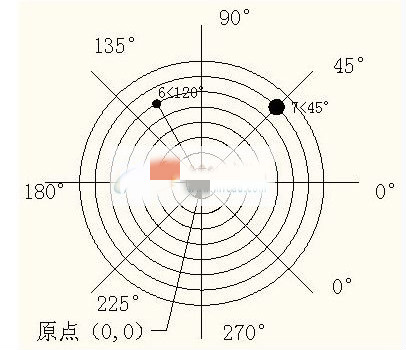
可能会出现的问题及相关命令的对比
可能会出现的一些问题
在命令行中输入坐标数值时,不能正常输入。比如我们输入的坐标值是“100,100”。命令行中出现的坐标值是:“10,0100”。出现这种情况的原因是,我们是在“中文输入法”下输入的坐标值。
该问题的解决方法:将输入法切换成英文输入。
类似的命令对比
在命令行输入UCS按空格键确认,可以对坐标进行选择,如图所示:

——————————————————————————————————————————————————————————————————————
相关推荐:





